Як встановити віджети на робочому столі Windows

- 2113
- 29
- Manuel Smith
Ви можете дізнатися погоду на комп’ютері з Інтернетом багато в чому. Це величезна кількість додатків, послуги на різних сайтах та окремих сайтах, що показують погоду в будь -якій точці світу. Але як встановити подібний віджет на робочому столі?

Для персоналізації в Windows можна встановити віджети на робочому столі.
Погода в Windows 7, 8, 10
Щоб встановити погоду на робочому столі в стандартних програмах Windows 7, потрібно кілька простих дій. Для цього просто покладіть мишу на безкоштовне місце робочого столу та натиснувши праву кнопку Відкрийте вікно обслуговування. Далі виберіть вкладку "Гаджети".
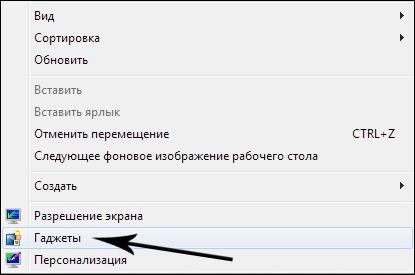
Шукаю ікону з сонцем та написом "погода". Служба за замовчуванням вибирає ваше місто, ви також можете вибрати інший регіональний центр. З додаткових лосьйонів сканер автоматично визначає ваше місцезнаходження. З недоліків немає маленьких міст, потрібен додатковий перехід до третього партії.

Для Windows 8 вони створили ідентичний вбудований плагін погоди з таким же порядок включення. Дозволяє автоматично визначати своє місцезнаходження. Визначає принципово для зміни міста, вам потрібно зняти старе. Наприклад, перебуваючи в Нью -Йорку, у вас є Москва за замовчуванням. Спочатку вам потрібно видалити Москву, а потім підключити Нью -Йорк.
Windows 10 також не стали оригінальними. Програма включає в стандартні налаштування. Для початку вона пропонує пройти авторизацію: вкажіть місто та ім'я. Сервіс дуже функціональний, дозволяє спостерігати за погодою щогодини. Щоб змінити місто, ви повинні вибрати в налаштуваннях свого. Конфігурація "Вибране" також задоволена, де ви можете принести всі необхідні міста. Можна додати до меню швидкого запуску.
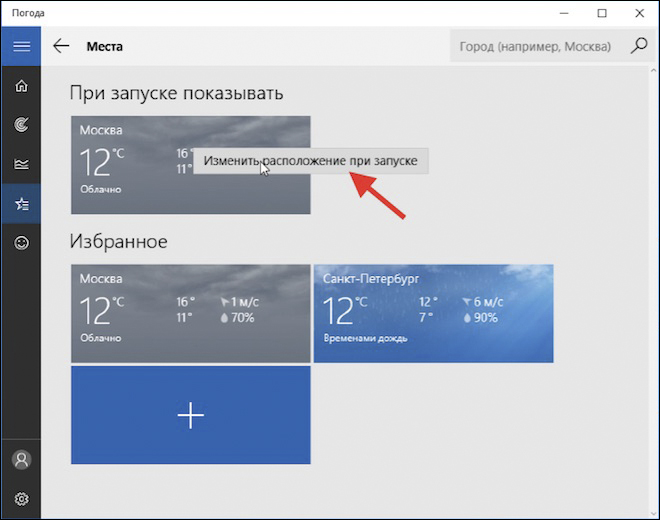
Як встановити годинник
Дуже корисні послуги годинника, які дозволяють показувати час на дисплеї комп'ютера. Розробники випустили мільйони конструкцій та типів дисплея. Ви можете встановити годинник на робочому столі у формі цифрового дисплея, або ви також можете форму стандартних настінних годин. Колірна гамма була випущена різноманітним для кожного смаку та для будь -яких шпалер. Ви можете завантажити ці програми для всіх версій операційної системи. У Windows 7 Function Watch звично в сервісі "гаджетів".
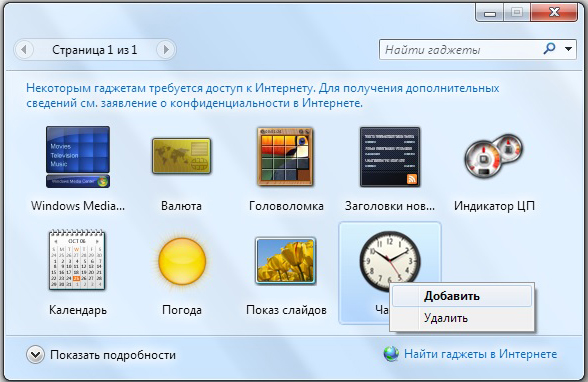 Після оновлення семи, деякі користувачі залишалися незадоволеними інноваціями, вважаючи за краще використовувати звичайні програми. Windows 8 видалив такий корисний та знайомий набір інструментів, як "гаджети". Для них розробники створили програму з можливістю адаптувати Windows 8 та 10 до попереднього сьомого.
Після оновлення семи, деякі користувачі залишалися незадоволеними інноваціями, вважаючи за краще використовувати звичайні програми. Windows 8 видалив такий корисний та знайомий набір інструментів, як "гаджети". Для них розробники створили програму з можливістю адаптувати Windows 8 та 10 до попереднього сьомого.
8gadgetPack Utility дозволяє повернути панель "Гаджети" до нових питань Windows. Вона також пропонує повернення понад 50 панелей та програм з Windows 7.
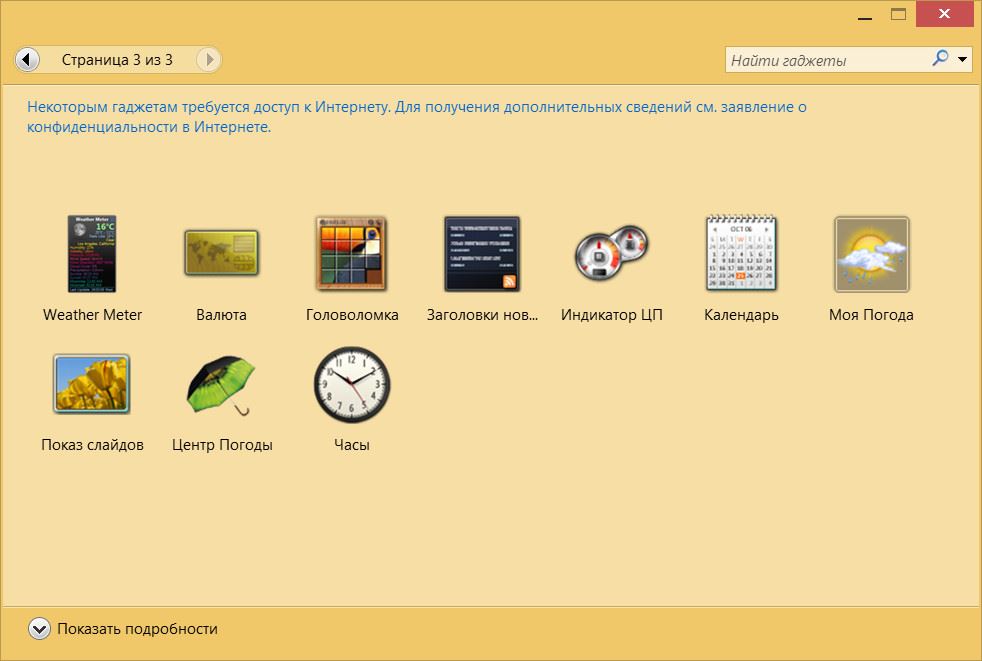
Існує багато альтернативних додатків, наприклад, настільного гаджета, приблизно з однаковою функціональністю. Для 10 все те саме, що і для восьмої версії. Ми завантажуємо віджет, який вам подобається, встановлюємо його в операційну та отримуємо години у видатному місці.
Вибір календарів
Все зрозуміло з семи. Ця функція, як і інші основні, знаходиться в гаджетах. Крім того, різноманітність конструкцій та функціональність доповнень, які ви можете знайти в Інтернеті, не можуть бути описані в двох словах. Вбудований в операційну систему, має ряд обмежень порівняно з календарями від третій розробників. Встановіть календар на робочому столі, ви можете звичайним чином:
- Права кнопка миші на вільній зоні робочого столу
- У відкритому вікні натисніть на вкладку Гаджет
- Виберіть календар
Великий калькулятор
Калькулятор не був винятком, установка на дисплеї у "Сім" відбувається через меню гаджетів, де його називають Big Calc. Традиційний алгоритм дій, ви отримуєте калькулятор, величезний, для всього дисплея. У наступних питаннях Windows калькулятор може бути встановлений у меню швидкого запуску. Для цього відкрийте меню «Пуск», знайдіть потрібну програму та додайте її до меню Швидкого запуску, натиснувши на праву кнопку миші.
УВАГА. Якщо вам потрібен саме віджет, то мільйони комунальних служб від третій розробників поставлять програму на екран. Згадайте про адаптацію однієї версії до іншої через утиліту.Програми сьогодні тисячі. Ті, хто, як вважають творцями "Windows", застаріли, отримали нове життя в додатках, створених програмістами. Це робиться для швидкості завантаження.
Операційна система почала починатися швидше, адже в ній залишилися лише речі, необхідні для роботи. Саме для цього всі похвалили Windows 8, а ваші улюблені лосьйони можна знайти в Інтернеті.
- « Як збільшити буфер обміну Windows кілька корисних програм
- Підключення зовнішньої сенсорної панелі до комп'ютера через USB »

